Как грамотно настроить купленный wifi роутер бренда tp link

Как без труда настроить приобретенный wifi роутер марки tp link? Помимо данного устройства, вам понадобится компьютер.

Устанавливаем роутер и открываем любой используемый регулярно браузер. Затем нам нужно набрать IP-адрес своего устройства. Как правило, здесь применяются цифры «192.168.0.1». Система предложит пользователю набрать правильный логин и пароль. Обычно в таких ситуациях применяется одно простое слово «admin».

Настройка нового вай фай роутера от бренда tp link не будет чем-то трудным даже для новичка. Рекомендуется следовать простому алгоритму.
Итак, вы попали на главную страничку, где расположено меню. В левом верхнем углу находится логотип компании, которая изготовила ваше оборудование. В правом углу вверху находится краткое описание модели и предельно допустимой скорости соединения по связи Wi fi.
Как дальше настроить вай фай роутер бренда tp link? Воспользуйтесь функцией «Быстрая настройка». Сведения о возможностях для настройки бренда tp link прочтите в справочном разделе с правой стороны экрана (опция «Help»).
TP-LINK
Откройте браузер и введите IP-адрес роутера. В случае с TP-LINK — это 192.168.0.1

В устройствах других производителей может использоваться адрес 192.168.1.1 или 192.168.10.1.
Должна открыться страница, где нужно ввести логин и пароль. По умолчанию, для роутера TP-LINK — это admin / admin. Для D-Link: admin с пустым паролем или паролем 12345 или 12345678. Для Zyxel: admin / 1234 или admin / password. ASUS: admin / admin. Также, логин с паролем можно посмотреть в инструкции, а иногда — они написаны на нижней части устройства.
Настройте соединение с сетью Интернет. Для этого перейдите в раздел WAN. На моем устройстве это делается так: «Сеть» – «WAN»

и введите настройки, которые выдал Интернет-провайдер, например:

и нажмите кнопку «Сохранить».
Подключите кабель, который приходит в вашу квартиру от провайдера к сетевому устройству — порту WAN. На компьютере, с которого настраивался роутер, должен появиться Интернет.
Если Интернет не появился, нужно позвонить провайдеру и сообщить им о появлении нового роутера с новым MAC-адресом. Они должны сменить привязку последнего, и в течение 15 минут Интернет заработает.
Теперь настройте WiFi. Перейдите в соответствующий раздел — у меня это «Беспроводной режим» — «Настройки беспроводного режима»

и укажите имя сети, которое хотите использовать, например:

Перейдите в раздел настройки безопасности WiFi, у TP-LINK: «Беспроводной режим» – «Защита беспроводного режима»

Выберите самый безопасный метод защиты (сейчас WPA2) и введите свой пароль, например:

Нажмите «Сохранить». Теперь к маршрутизатору можно подключаться по WiFi.
Это была инструкция по базовой настройке роутера, которая позволит по безопасному WiFi раздать Интернет всем устройствам в квартире, кафе или офисе.
Если Вам необходимы расширенные настройки, пишите и я помогу советом или инструкцией.
Как получить доступ к странице конфигурации маршрутизатора TP-Link с телефона или планшета
Самый простой способ получить доступ к странице администратора современного беспроводного маршрутизатора TP-Link — использовать приложение Tether от TP-Link для Android или iPhone. Все, что вам нужно сделать, это установить и запустить приложение, а затем только ввести имя пользователя и пароль. Приложение автоматически определяет IP-адрес вашего роутера и порт:
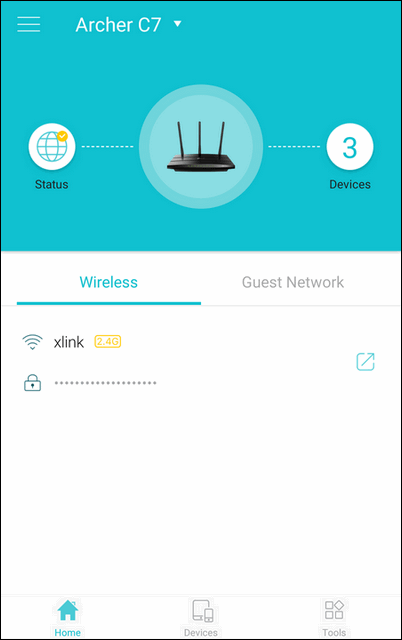
Если у вас более старая модель маршрутизатора, которая не поддерживается приложением Tether, вы можете войти на страницу конфигурации так же, как на своем ПК. Просто откройте мобильный браузер на вашем iPhone или Android, введите http://tplinkwifi.net в адресной строке, а затем введите свой логин и пароль:
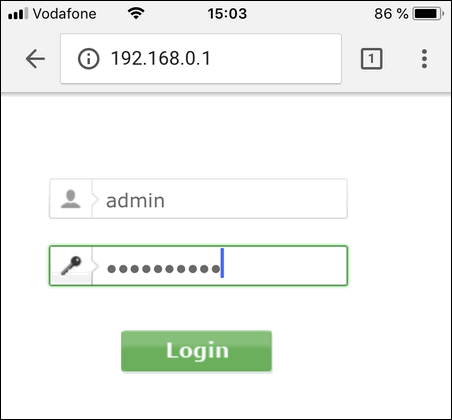
Настройка подключения к Интернет
В интерфейсе роутера необходимо зайти во вкладку Сеть (Network), меню WAN (Здесь Вы мо жете добавлять, редактировать и удалять соединения).
Слева выбираем меню Сеть (Network),
В поле Тип WAN подключения (WAN Connection Type): PPPoE
Имя пользователя (User Name): ваш логин по договору
Пароль (Password) и Подтвердить пароль (Confirm Password): ваш пароль по договору.
Secondary Connection (Вспомогательное п одключение): Disabled (Отключено)
Режим WAN-подключение (WAN Connection Mode): Подключить автоматически (Connect Automatically)
После введения вышеперечисленных настроек нажимаем Сохранить(Save). Интернет настроен.

Как установить TP-LINK маршрутизатор для работы с ADSL-модемом

Эти настройки предназначены для тех пользователей, которые подключились к модему с услугой ADSL.
Шаг 1: Прежде чем начать
— Пожалуйста, используйте только порт Ethernet модема. Если вы используете подключение USB, перед использованием маршрутизатора, отключить USB-кабель и подключите Ethernet кабель от модема ADSL к WAN порту маршрутизатора.
Шаг 2 Подключите сеть
1 Выключите DSL модем, маршрутизатор и компьютер.
2 Подключите к порту WAN маршрутизатора к ADSL модему через Ethernet кабель.
3 Подключите телефонную линию (DSL линия) к порту линии вашего ADSL модема.
4 Подключите компьютер к одному из портов LAN на маршрутизатору.

Шаг 3 Настройка TP-LINK Маршрутизатора
1. Включите ваш роутер и компьютер. Откройте веб-браузер (Internet Explorer) и введите адрес LAN IP маршрутизатора, в адресной строке (по умолчанию 192.168.1.1). Нажмите Enter

2. Введите имя пользователя и пароль в окне (по умолчанию имя пользователя и пароль — admin ), а затем нажмите OK.

3. Нажмите кнопку Network > WAN с левой стороны, а затем нужно выбрать тип подключения

Прежде чем выбрать тип подключения WAN, примите к сведению:
— Если на ваш компьютер (непосредственно подключен к ADSL-модему), может получить доступ к Интернету автоматически , не запуская никаких дополнительных программ, то выберете динамический IP в качестве WAN соединения и нажмите кнопку – Save.
Настоятельно рекомендуется изменить LAN IP маршрутизатора.
— Если вы использовали для создания PPPoE соединения на операционной системе, то измените тип соединения WAN на PPPoE.

4. Для PPPoE введите имя пользователя и пароль, которые предоставляются вашим провайдером.











